Windows-Benutzer, die der Meinung sind, dass die Standard-Dateiverwaltungsanwendung Windows Explorer des Systems zu eingeschränkt ist, um praktisch eingesetzt zu werden, können aus einer Vielzahl kostenloser und kostenpflichtiger Produkte auswählen.
XYplorer Pro ist ein professioneller Dateimanager für das Windows-Betriebssystem, der zusätzlich oder als Ersatz für den Windows-Explorer verwendet werden kann. Es ist auch eine limitierte Home-Version erhältlich, die etwa die Hälfte des Preises der Pro-Version kostet. Beide Versionen sind mit lebenslangen kostenlosen Updates ausgestattet und werden als portable und installierte Version angeboten.
Benutzer von Windows Explorer sollten sich beim ersten Start des Programms wie zu Hause fühlen. Auf der traditionellen Oberfläche mit zwei Fenstern werden links Ordner und rechts der Inhalt des ausgewählten Ordners angezeigt. Anders als im Windows Explorer ist es jedoch möglich, die Benutzeroberfläche so anzupassen, dass mehr oder weniger Daten auf dem Bildschirm angezeigt werden.
Durch Tippen auf F10 oder Klicken auf die Schaltfläche "Doppelfenster" in der Hauptsymbolleiste wird dem System ein weiterer Dateibrowser hinzugefügt, um die Dateivorgänge und -vergleiche zu vereinfachen.
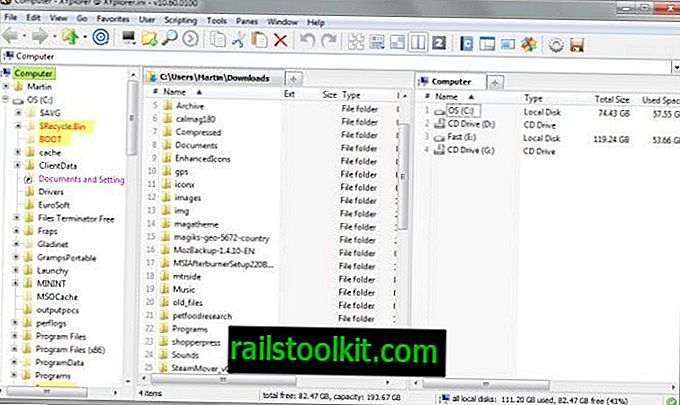
Der XYplorer verfügt über viele leicht zugängliche Funktionen, die das tägliche Arbeiten erheblich erleichtern. Benutzer werden beispielsweise die Hervorhebung einiger Ordner im Dateimanager bemerken. Systemdateien, Junctions oder verschlüsselte Dateien sind zur besseren Identifizierung farbcodiert. Das Gleiche gilt für verschiedene gängige Dateitypen wie ausführbare Dateien, Webdateien oder Bilder. Fortgeschrittene Benutzer können sogar in die Optionen gehen und ihre eigenen Ordner und Programmgruppen erstellen, die sie auf dem System hervorheben möchten. Die Hervorhebung von Dateitypen ist standardmäßig deaktiviert und kann durch Klicken auf die Schaltfläche Farbfilter aktivieren in der Hauptoberfläche aktiviert werden.
Wenn es um die Benutzeroberfläche der Anwendung geht, müssen Sie nur noch einen Klick für die Anpassung tun. Es stehen Optionen zum Anzeigen eines Infobereichs zur Verfügung, in dem alle Informationen zu einer Datei oder einem Ordner im geöffneten Zustand angezeigt werden, ein Katalog mit Filter- und Lesezeichenoptionen, mehrere Ansichtsmodi zum Anzeigen von Dateien und Ordnern in verschiedenen Formaten sowie Registerkarten zum Anzeigen mehrerer Speicherorte und Informationen nebeneinander.
Im Infofenster werden Informationen angezeigt, die in verschachtelten Menüs des Windows-Explorers verborgen sind. Hier werden beispielsweise alle Dateieigenschaften und -attribute, eine Vorschau und eine Rohansicht sowie Versionsinformationen angezeigt. Dateieigenschaften können sofort mit einem Mausklick bearbeitet werden.
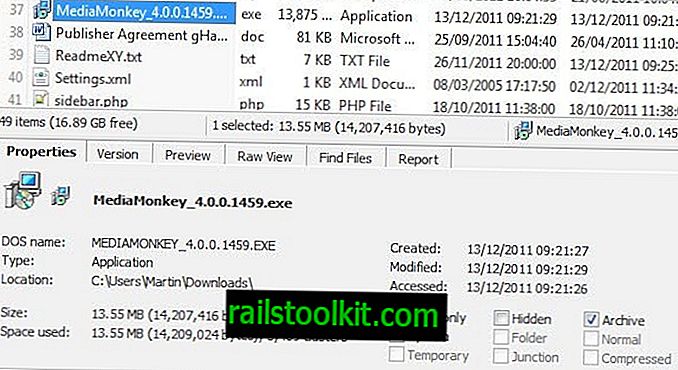
Die Dateisuche wird auch im Infofenster angezeigt, auf das direkt zugegriffen werden kann, wenn das Fenster angezeigt wird, oder mit der Tastenkombination Strg-f. XYplorer unterstützt die Suche nach Booleschen Werten und regulären Ausdrücken, Filter (nach Größe, Datum, Dateiinhaltsattribut) und Optionen, um nur bestimmte Speicherorte zu durchsuchen.
Die Suchergebnisse werden nahezu sofort in einem der Dateibrowserfenster angezeigt. Dateien können direkt in diesem Bereich geöffnet, geändert, verschoben oder gelöscht werden. Der Dateimanager unterstützt Drag & Drop-Vorgänge, z. B. von einem Dateibrowserfenster in das andere, um das Kopieren und Verschieben zu vereinfachen.
Kataloge, von denen mehrere existieren können, dienen als Favoriten und Dateifilter. Das System ist leistungsstark, sodass Benutzer grundlegende Vorgänge ausführen können, z. B. das Öffnen eines bestimmten Ordners im System, das Filtern eines Ordners nach bestimmten Dateitypen oder das Öffnen von Dateien mit einem ausgewählten Programm.
Eine andere Möglichkeit, Dateien schnell zu finden und mit ihnen zu arbeiten, ist die Tag-Funktion des Programms. Tag-Schaltflächen werden standardmäßig nicht in der Symbolleiste angezeigt. Sie können sie jedoch entweder hinzufügen, indem Sie mit der rechten Maustaste auf die Symbolleiste klicken und die Option Anpassen auswählen, oder direkt aus dem Menü, ohne diese Anpassungen vorzunehmen.
Es zahlt sich immer noch aus, sich das Menü der benutzerdefinierten Symbolleiste anzusehen, da das Menü Dutzende von Schaltflächen bietet, die nicht standardmäßig in der Symbolleiste angezeigt werden. Dies umfasst Laufwerksbuchstaben, die oben genannten Tag-Schaltflächen und sogar benutzerdefinierte Schaltflächen.
Fortgeschrittene Anwender finden eine Vielzahl von Funktionen, die den Workflow weiter verbessern. Tastaturkürzel, die bereits für viele wichtige Programmfunktionen verfügbar sind, können für nahezu jede Programmfunktion definiert werden. Zu benutzerdefinierten Befehlen, die genau wie die Katalogfunktion funktionieren, können beispielsweise Verknüpfungen hinzugefügt werden.
Für erweiterte Operationen steht eine Skriptsprache zur Verfügung. Vom Speichern der Doc-Dateien des letzten Jahres in einer Zip-Datei über das Konvertieren von Zeichen in Textdateien bis hin zum Erstellen eines formatierten HTML-Dokuments, in dem alle Dateien eines Verzeichnisses aufgelistet sind. Beispiele finden Sie in der Hilfedatei des Programms und auf der Homepage der Software im Internet.
Das Konfigurationsmenü des Programms enthält Hunderte von Konfigurationsoptionen, die die Funktionalität der Anwendung ändern. Von der Bearbeitung von Farbfiltern und Tags über Schriftarten und Vorlagen bis hin zu Miniaturansichten und dem Verhalten beim Starten und Beenden kann alles mit nur einem Klick bearbeitet werden.
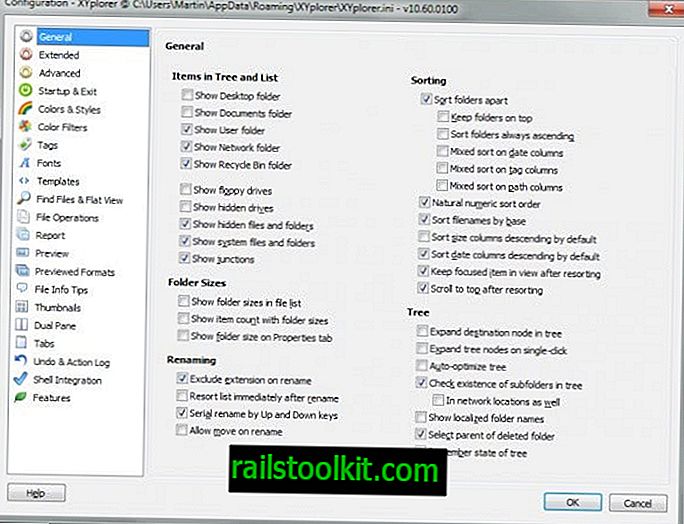
Die Liste der Funktionen von XYplorer endet hier nicht. Erwähnenswert im Rahmen der Überprüfung sind Optionen zum Rückgängigmachen und Wiederherstellen auf mehreren Ebenen, Dateioperationen in der Warteschlange, ein Minibaum-Ansichtsmodus, in dem nur die Ordnerstruktur des aktuell ausgewählten Ordners angezeigt wird, und der flache Ansichtsmodus, in dem alle Inhalte von Unterordnern angezeigt werden den Dateibrowser direkt.
Neue Benutzer können einige der Hauptfunktionen des Programms auf der Tour-Indexseite einsehen. Eine 30-Tage-Testversion, deren Funktionalität nicht eingeschränkt ist, kann auf dieser Seite heruntergeladen werden.
Urteil:
XYplorer Pro ist ein durchdachter Dateimanager für das Windows-Betriebssystem. Die Standardversion des Programms ist ohne Anpassungen bereits so viel besser als der Windows Explorer und viele vergleichbare Dateiverwaltungstools. Alle wichtigen Funktionen und Workflows sind verfügbar und für den schnellen Zugriff optimiert.
Die App fängt an, noch mehr zu glänzen, wenn Sie anfangen, alle Optionen zu erkunden, die sie bietet. Von der Konfiguration von Tastaturkürzeln, dem anpassbaren Tag- und Farbmarkierungssystem und der portablen Version bis hin zu der umfangreichen Liste von Konfigurationsoptionen, Skripten und der Geschwindigkeit und Leistung der Anwendung: Windows Explorer sollte es sein, wird es aber nie sein .
Das Programm enthält keinen FTP-Client oder eine native Zip-Entpackung, die einige Benutzer möglicherweise verpassen. Auf der anderen Seite wird die Mehrheit der Benutzer spezielle Tools (wie WinSCP oder 7-zip) installiert haben, die eine bessere Funktionalität bieten, die jeder Dateimanager bieten könnte.
Hergeben
Wir haben 19 lebenslange XYplorer Pro-Lizenzen für dieses Werbegeschenk. Bitte hinterlassen Sie unten einen Kommentar, um in die Zeichnung aufgenommen zu werden. Teilen Sie uns mit, welche Dateiverwaltungssoftware Sie gerade verwenden.














